如何更新笔记本系统版本-怎样更新电脑系统笔记本
1.Thinkpad在线升级win10步骤|Thinkpad笔记本免费更新win10过程
2.惠普笔记本怎么升级win10|hp笔记本在线更新win10系统步骤
3.索尼笔记本怎么升级win10系统|Sony笔记本在线更新win10步骤
Thinkpad在线升级win10步骤|Thinkpad笔记本免费更新win10过程
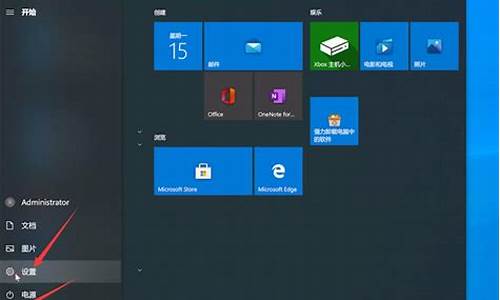
微软宣布win10官方系统可以在一年之内免费升级安装,用户可以通过多种渠道升级,比如Windowsupdate在线升级、镜像升级或第三方合作工具升级,无论什么方法都是一样的效果,很多Thinkpad笔记本电脑预装的是win7或win8.1系统,都符合免费升级win10的条件,下面小编就跟大家介绍Thinkpad笔记本在线更新win10系统的步骤。
相关升级教程:
win7/win8.1免费升级到win10系统方法
怎么用百度直通车升级win10系统
一、准备工作
1、装有win7或win8.1的Thinkpad笔记本电脑
2、进入Windowsupdate更新最新系统补丁
3、到Thinkpad下载对应型号的win10驱动程序
4、C盘可用空间至少15G,增加C盘容量大小的方法
二、Thinkpad升级win10步骤
1、安装最新的系统补丁并启用自动更新后,右下角会有获取win10图标,点击打开,如果没有则查看相关升级教程,使用工具升级;
2、在获取win10窗口点击马上升级;
3、会弹出一个许可协议,直接接受即可;
4、在线升级需先下载win10安装包;
5、下载完成后,点击“立即开始升级”;
6、重启电脑,配置win10系统更新;
7、完成系统配置之后,继续重启,进入升级win10过程,升级过程比较久,耐心等待。
完成升级后,再手动设置用户名等信息,Thinkpad笔记本电脑在线升级win10系统的过程就是这样了,大家按照这个步骤进行操作就行了。
惠普笔记本怎么升级win10|hp笔记本在线更新win10系统步骤
在win10正式版发布一年之内,符合条件的win7和win8.1电脑都可以免费升级win10系统,随着免费升级时间即将到来,很多惠普用户都着手进行了升级,那么惠普笔记本电脑升级win10系统要怎么操作呢?下面小编跟大家介绍惠普hp笔记本在线更新win10系统的步骤。
相关升级教程:
win10镜像硬盘安装教程
怎么用百度直通车升级win10系统
一、准备工作
1、装有win7或win8.1的hp笔记本电脑
2、进入Windowsupdate更新最新系统补丁
3、到惠普下载笔记本对应型号的win10驱动程序
4、C盘可用空间至少15G,增加C盘容量大小的方法
5、免费升级版本:家庭版对应家庭版,专业版/旗舰版对应专业版
二、hp笔记本升级win10步骤
1、安装最新补丁后,右下角会有获取Windows10图标,如果没有,进入Windowsupdate搜索更新,都没有则使用镜像升级或百度直通车升级;
2、下载win10系统安装包,下载完成后,点击“立即重新启动”;
3、弹出软件许可条款,点击接受;
4、正在准备升级,进行升级前的检查操作;
5、检测完成后,提示可以安装,点击“立即开始升级”,或者执行;
6、这时电脑自动重启,进行Windows10更新配置;
7、配置之后重启进入升级win10过程,升级过程要保证电源连接状态,不要中断,升级到win10后,手动设置电脑即可。
以上的方法是通过Windowsupdate的方式升级win10系统,惠普hp笔记本电脑可以按照上述步骤免费升级win10系统,也可以通过直通车等其他的工具来升级。
索尼笔记本怎么升级win10系统|Sony笔记本在线更新win10步骤
作为全新的操作系统,win10正式版凭借免费升级的政策吸引用户安装,一般只要是已经激活的win7或win8.1系统都可以免费升级到win10系统,索尼笔记本电脑同样可以升级,那么索尼笔记本要怎么升级到win10系统呢?下面小编就跟大家分享Sony笔记本在线更新win10步骤。
相关教程:
怎么用百度直通车升级win10系统
win10ghost硬盘安装图文教程
一、所需材料
1、索尼VAIO笔记本电脑
2、预装win7sp1或win8.1系统
3、C盘可用空间至少15G,增加C盘容量的方法
4、查看索尼升级win10机型以及注意事项,点击查看
二、索尼VAIO笔记本在线升级win10步骤
1、在开启自动更新时,符合条件的系统右下角有个“获取Windows10”图标,点击它打开,如果没有,则可以使用百度直通车或其他升级助手;
2、点击开始升级,接着执行win10镜像的下载过程;
3、下载完成后弹出这个许可条款,点击接受;
4、接着执行准备升级操作,在这个界面,点击“立即开始升级”;
5、重启电脑,进行win10更新的配置操作;
6、配置更新之后,电脑重启,在下面的界面,开始进行win10的升级;
7、升级完成后,进入win10界面,进行系统配置。
以上就是索尼笔记本电脑通过在线更新的方式升级到win10系统的方法,符合条件的电脑都可以免费升级,升级之后要到索尼下载对应的驱动来安装。
声明:本站所有文章资源内容,如无特殊说明或标注,均为采集网络资源。如若本站内容侵犯了原著者的合法权益,可联系本站删除。












